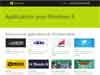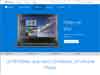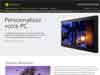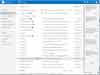Windows 8 : Ecran d'accueil (Modern UI)
- L'écran d'accueil
- Afficher l'écran d'accueil
- Configurer l'écran d'accueil
- Lancer une application
- Accéder aux autres applications
- - Sous Windows 8.1
- - Sous Windows 8.0
- Rechercher une application
- Epingler une application (sur l'écran d'accueil ou dans la barre des tâches)
Voir aussi ma page :

Il existe deux interfaces sous Windows 8 :
- L'écran d'accueil = la nouvelle interface utilisateur
- Le Bureau = l'interface classique, sans le menu Démarrer : Voir page suivante
Certaines applications fonctionnent dans l'écran d'accueil. Ce sont celles que l'on télécharge et que l'on installe à partir de Windows Store : Voir page suivante
D'autres fonctionnent dans l'interface classique.
- Voir ma page : Windows 8 - Les programmes
 L'écran d'accueil :
L'écran d'accueil :
L'écran d'accueil de Windows 8 est plus destiné aux tablettes et aux écrans tactiles.
Même s'il peut s'avérer pratique à l'usage, il demande de l'apprentissage.
Les différents noms de l'écran d'accueil :
En français, on l'appelle : Ecran d'accueil
En anglais : Modern UI (UI = User Interface)
Au départ, Microsoft avait choisi le nom de l'interface "Metro".
Mais une histoire de droits d'utilisation a empéché Microsoft de conserver ce nom.
Avec l'écran d'accueil, les programmes sont disposés comme des "tuiles" sur l'écran.
Lien Microsoft :
Windows.Microsoft.com - L'écran d'accueil
 Afficher l'écran d'accueil :
Afficher l'écran d'accueil :
Sous Windows 8.1, c'est le Bureau de Windows qui s'affiche au démarrage de l'ordinateur.
Pour afficher l'écran d'accueil :
Avec le clavier :
- appuyer sur la touche Windows
Avec la souris :
- cliquer sur l'icône Démarrer en bas, à gauche :
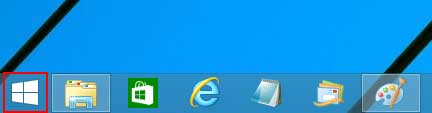
Pour revenir sur le Bureau :
Avec le clavier :
- appuyer sur la touche Windows
Avec la souris :
- cliquer sur la vignette Bureau
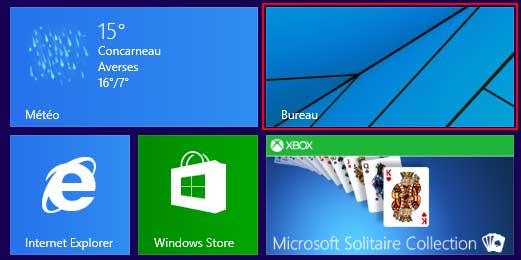
 Configurer l'écran d'accueil :
Configurer l'écran d'accueil :
Pour positionner / classer les vignettes sur l'écran d'accueil :
- cliquer sur la vignette avec la souris, et la faire glisser
Pour accéder à d'autres réglages :
- cliquer avec le bouton droit sur la vignette pour afficher le menu :
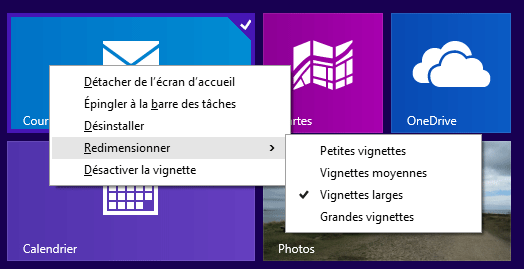
On peut détacher les vignettes de l'écran d'accueil, les épingler à la barre des tâches, les redimensionner ou désactiver l'animation de la vignette.
On peut même désinstaller le programme.
PS : Sous Windows 8, le menu contextuel n'existe pas.
Lorsqu'on clique avec le bouton droit, une bande de configuration apparaît en haut et en bas de l'écran.
 Lancer une application :
Lancer une application :
- cliquer sur une tuile pour lancer l'application
Exemple :
- cliquer sur "Météo" pour afficher la météo
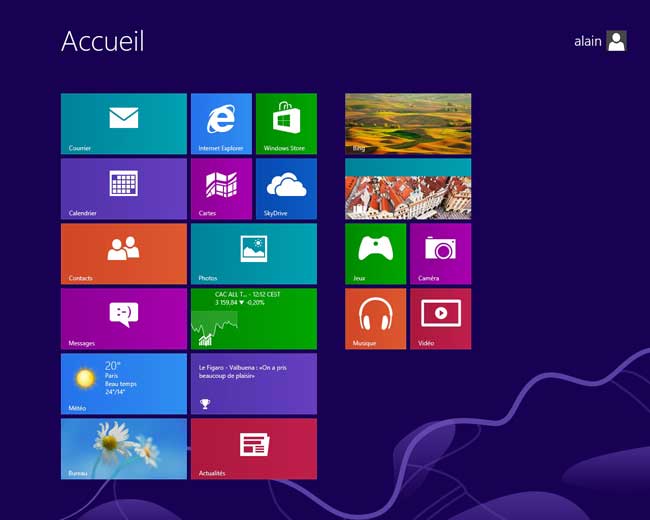
 Accéder aux autres applications :
Accéder aux autres applications :
Pour afficher les applications qui ne sont pas affichées dans l'écran d'accueil.
 Sous Windows 8.1 :
Sous Windows 8.1 :
En bas, à gauche de l'écran :
- cliquer sur la flèche
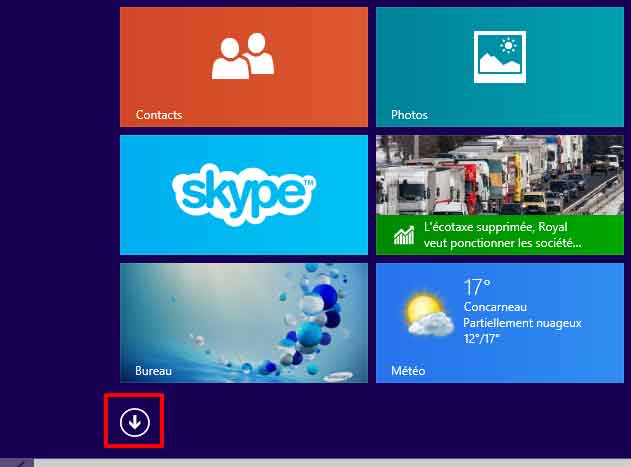
La liste des applications s'affiche, triée par nom
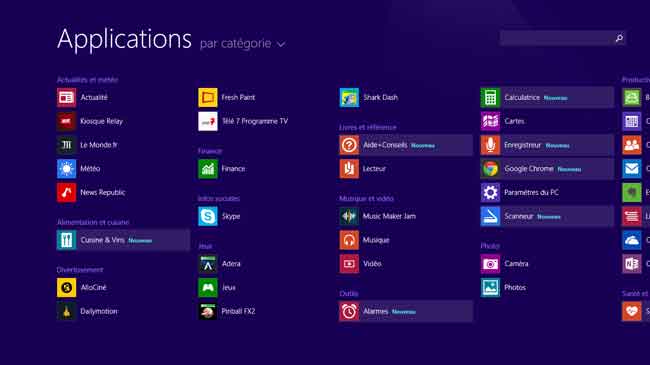
Classer les applications par catégorie :
- cliquer sur le menu à droite d'Applications,
- sélectionner "Catégories"
Ainsi les applications sont classées selon leur appartenance : Interface Modern UI à gauche et Bureau à droite
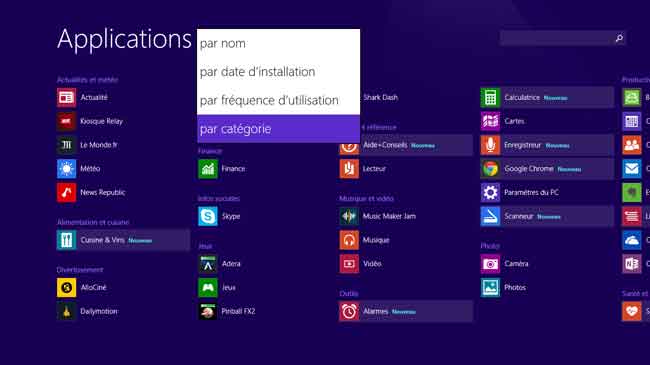
 Sous Windows 8.0 :
Sous Windows 8.0 :
- cliquer avec le bouton droit sur l'écran
En bas, à droite :
- cliquer sur "Toutes les applications"
Sous Windows 8.1 : cliquer sur la flèche, en bas à gauche de l'écran.
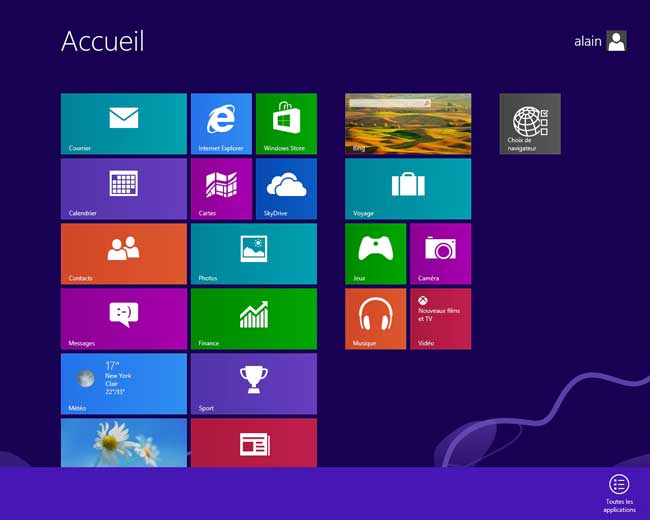
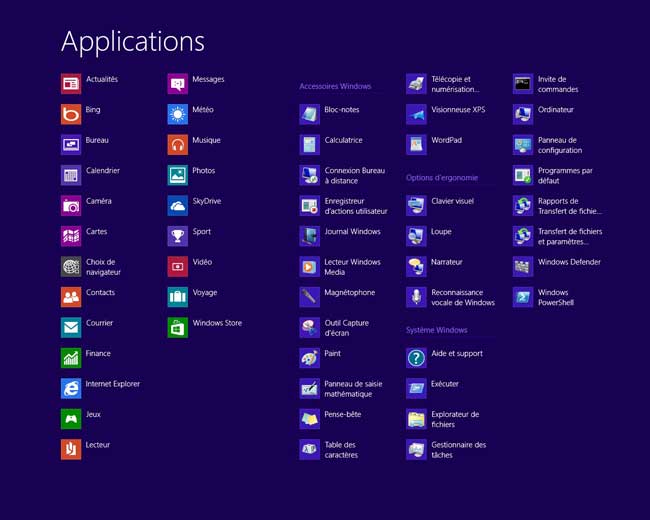
Pour revenir à l'interface Modern UI, c'est la même chose :
- cliquer avec le bouton droit sur l'écran
En bas, à droite :
- cliquer sur "Toutes les applications"
 Rechercher une application :
Rechercher une application :
Lorsqu'on est sur l'écran d'accueil (Modern UI), pour rechercher une application :
- taper le nom de l'application recherchée au clavier
Automatiquement, dès que l'on tape le premier caractère, une fenêtre de recherche s'affiche, en haut, à droite de l'écran. Et une ou plusieurs applications sont proposées à gauche de l'écran.
On peut lancer l'application en cliquant desssus, ou l'épingler au menu d'accueil ou à la barre des tâches.
 Epingler une application :
Epingler une application :
Pour épingler une application au menu d'accueil ou dans la barre des tâches sur le Bureau
Sous Windows 8.1 Update 1 :
- cliquer avec le bouton droit sur la tuile de l'application,
Dans le menu contextuel :
- sélectionner "Epingler à l'écran d'accueil" = pour ajouter la tuile de l'application dans ModernUI
ou :
- sélectionner "Epingler à la barre des tâches" = pour ajouter l'icône de l'application dans la barre des tâches (Bureau)
Sous Windows 8.1 et Windows 8.0
- cliquer avec le bouton droit sur la tuile de l'application,
Dans la barre du bas :
- cliquer sur "Epingler à l'écran d'accueil" = pour ajouter la tuile de l'application dans ModernUI
ou :
- cliquer sur "Epingler à la barre des tâches" = pour ajouter l'icône de l'application dans la barre des tâches (Bureau)
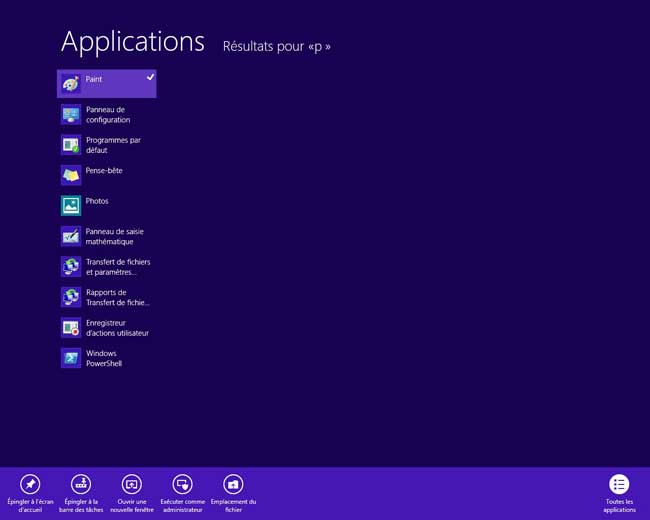
 Liens :
Liens :
Forums Microsoft :
Forum Microsoft Answers sur Windows 8 :
http://answers.microsoft.com/fr-fr/windows/forum/windows_8
et Windows 8.1
http://answers.microsoft.com/fr-fr/windows/forum/windows8_1
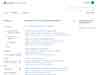
Toutes les questions sur l'installation et l'utilisation de Windows 8
Forums sur Windows 8 :
- Le Forum d'Aski sur Windows 8
- Windows 8 sur Forum Zebulon
- Le Blog de Chantal11
- WindowsHelp.org
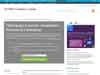
Télécharger une version d'évaluation de Windows 8 valable 90 jours (nécessite un compte).
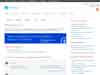
Le TechCenter permet d'accéder à des guides, conseils, etc. Voir également :
abonnement TechCenter Plus
Sujet : [Topic unique] Windows 8/RT
MSDN France :
http://msdn.microsoft.com/fr-fr/default
Faq Windows 8 (en anglais) :
http://www.softwareok.com/?faq-Windows-8
- avec un site : http://www.partage-fichiers.com/
Voir aussi mes pages :
- Partage de fichiers sur Internet
- Transfert de fichiers

- Sites d'assistance distingués par Microsoft (MVP).
- Sites sur Windows.
- Sites Microsoft.